Après avoir créé des sols de volumes, vous pouvez les étiqueter dans des vues 2D. Les étiquettes peuvent contenir des informations relatives à la surface, le développé de façade, le périmètre, le volume et l'utilisation de chaque sol de volume.
Si vous modifiez la forme du volume, l'étiquette est automatiquement mise à jour.
- Ouvrez une vue dans laquelle vous pouvez appliquer des étiquettes.
Vous pouvez étiqueter des éléments dans les vues 2D, notamment les plans, les coupes et les élévations. Par contre, il est impossible d'étiqueter des éléments dans les vues 3D.
- Appliquez les étiquettes aux sols de volumes.
Voir Etiquette par catégorie et Etiquetage de tous les éléments sans étiquette.
Conseil : Si vous rencontrez des difficultés lors de l'étiquetage d'un sol de volume, déplacez le curseur au-dessus du sol, puis appuyez sur Tab (en appuyant sur Tab, vous passerez d'une mise au point par rapport au volume à une mise au point par rapport au sol de volume). Cliquez ensuite sur le sol de volume afin de l'étiqueter. - (Facultatif) Si l'étiquette affiche le libellé Utilisation, cliquez sur le texte Utilisation et entrez une valeur.
Lorsque vous entrez des valeurs d'utilisation dans les étiquettes, ces informations sont mises à jour dans d'autres zones du projet (propriétés des éléments et nomenclatures de sols de volumes, par exemple).
Revit contient les familles Etiquettes de sols de volumes et M_Etiquettes de sols de volumes. Elles donnent des informations sur l'utilisation et les unités au carré par sol de volume. Elles se trouvent dans le dossier suivant :
%ALLUSERSPROFILE%\Autodesk\RVT 2019\Libraries\<paramètres régionaux et langue>\Annotations
Pour afficher d'autres valeurs de paramètres dans une étiquette de sol de volume, créez une famille d'étiquettes contenant les informations de votre choix, comme indiqué.
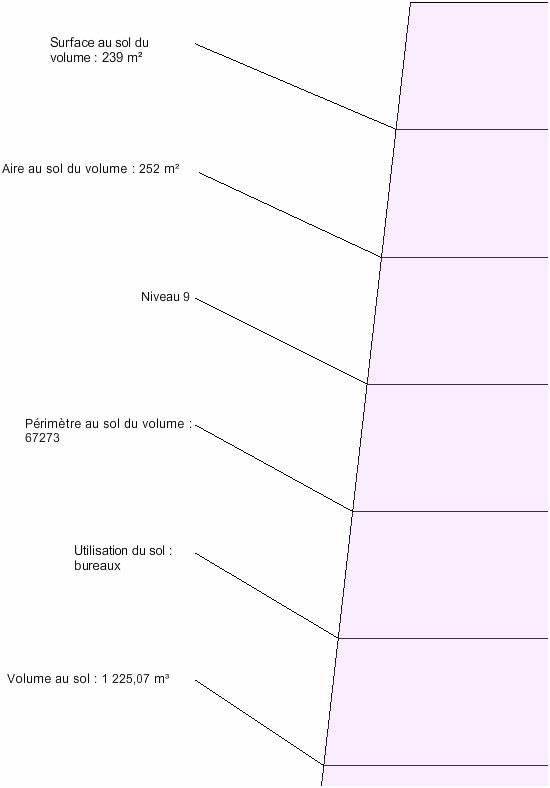
Etiquettes d'exemple pour les sols de volumes